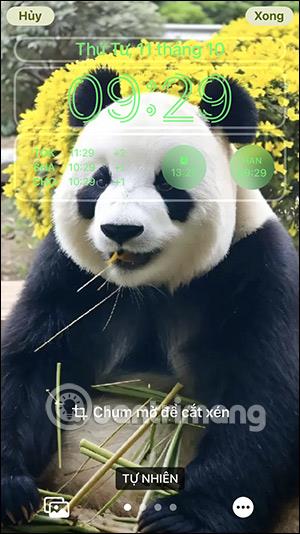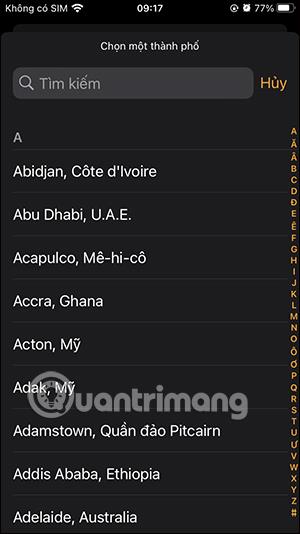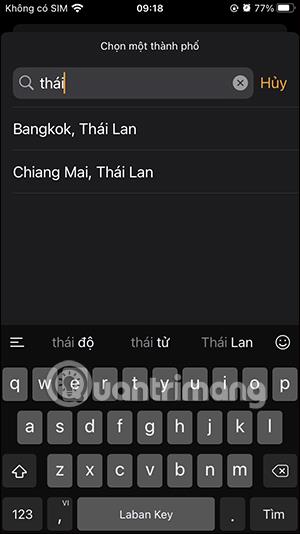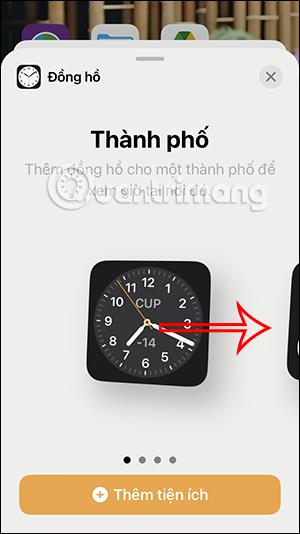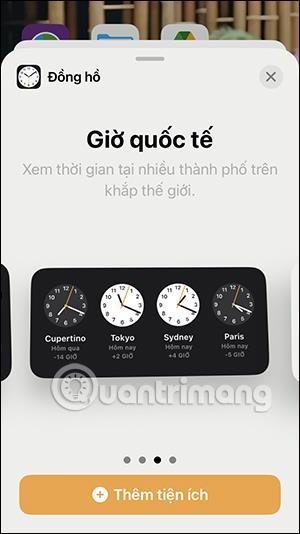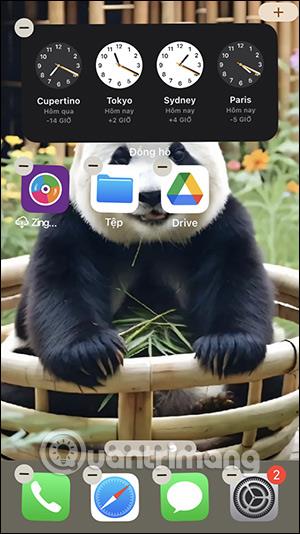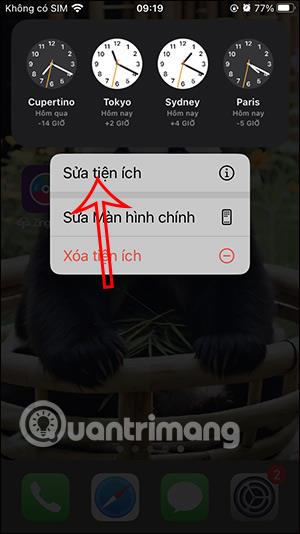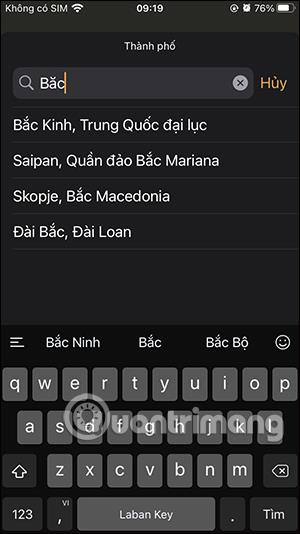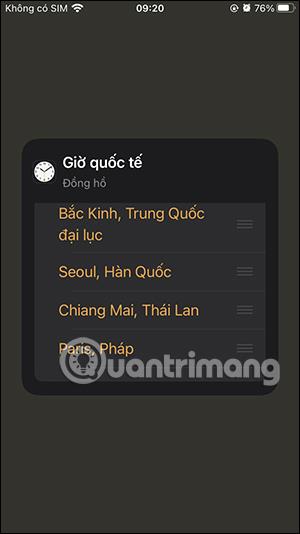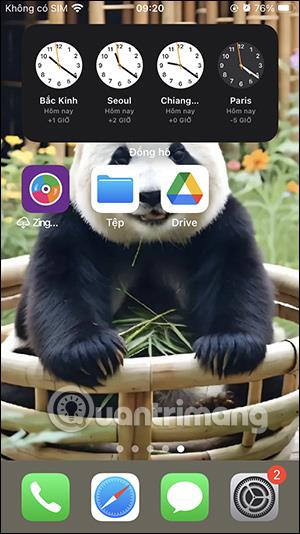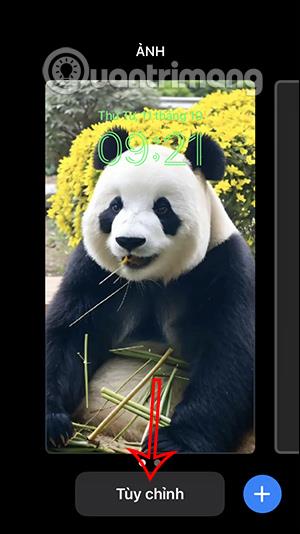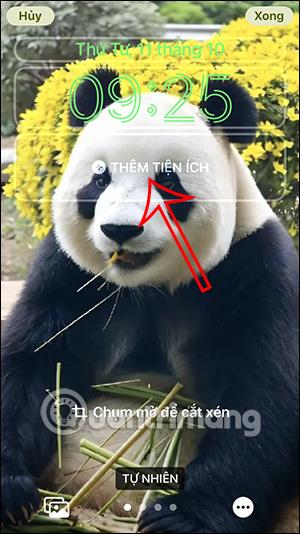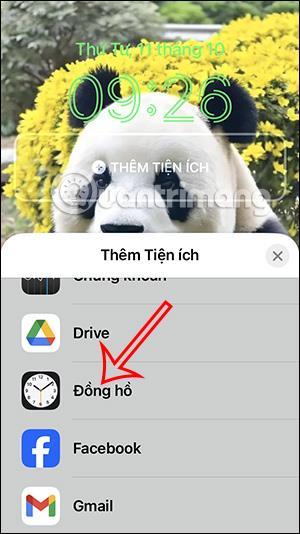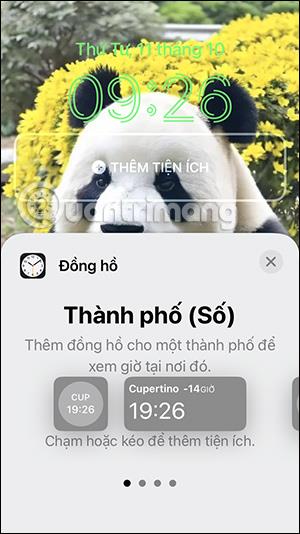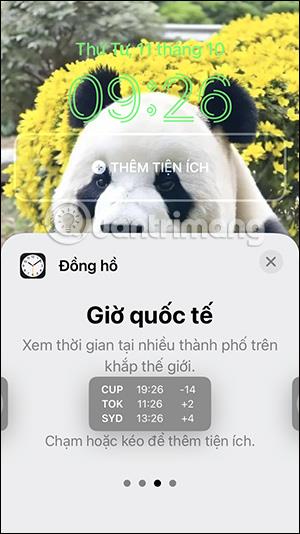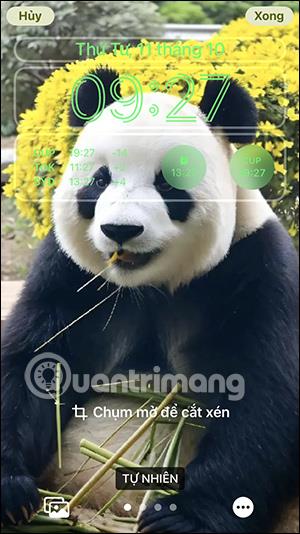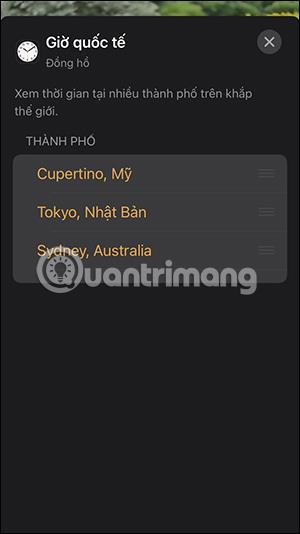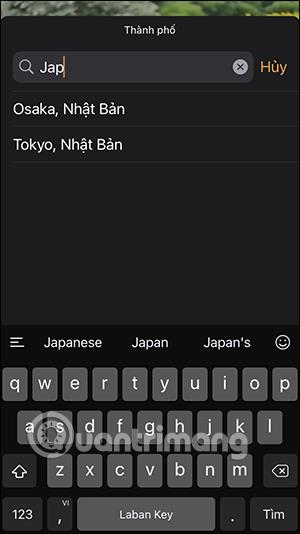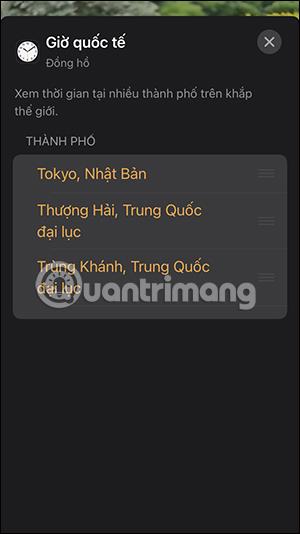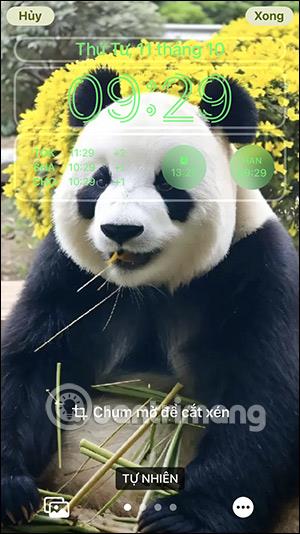Δεν χρειάζεται να εγκαταστήσετε βοηθητικά προγράμματα ή εφαρμογές, μπορούμε να παρακολουθούμε πολλές ζώνες ώρας στην οθόνη του iPhone μέσω των ρυθμίσεων που είναι διαθέσιμες στο τηλέφωνο. Όταν ταξιδεύετε ή πηγαίνετε για επαγγελματικό ταξίδι στο εξωτερικό, θα πρέπει να παρακολουθείτε την τρέχουσα ώρα σε πολλές διαφορετικές περιοχές του κόσμου. Το παρακάτω άρθρο θα σας καθοδηγήσει να εμφανίσετε πολλές ζώνες ώρας στην οθόνη του iPhone.
Οδηγίες για την προβολή πολλαπλών ζωνών ώρας στο iPhone
Βήμα 1:
Στη διεπαφή της εφαρμογής Ρολόι, κάντε κλικ στη Διεθνή ώρα και, στη συνέχεια, κάντε κλικ στο εικονίδιο συν στη δεξιά γωνία της οθόνης.

Βήμα 2:
Ο χρήστης θα δει τώρα μια λίστα με πόλεις στον κόσμο για να αναζητήσετε την πόλη που θέλετε να δείτε την ώρα. Κάντε κλικ στην πόλη ή την τοποθεσία που θέλετε να παρακολουθείτε την ώρα .
Ως αποτέλεσμα, θα δούμε διαφορετικές ζώνες ώρας στο iPhone.
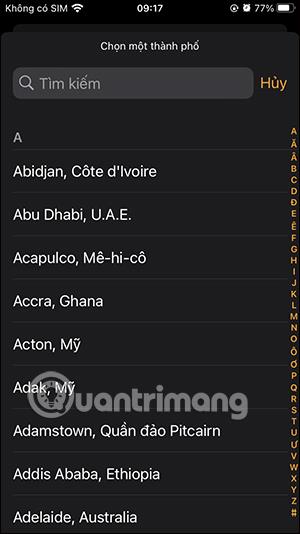
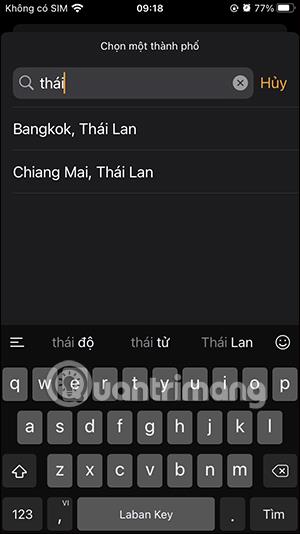
Πώς να εμφανίσετε πολλές ζώνες ώρας iPhone στην αρχική οθόνη
Βήμα 1:
Στη διεπαφή της κύριας οθόνης στο iPhone, πατήστε παρατεταμένα και, στη συνέχεια, κάντε κλικ στο εικονίδιο συν στη δεξιά γωνία της οθόνης. Τώρα που εμφανίζονται οι εφαρμογές, κάντε κύλιση παρακάτω και κάντε κλικ στην εφαρμογή Ρολόι .

Ως αποτέλεσμα, θα δείτε διαφορετικά γραφικά στοιχεία ρολογιού όπως φαίνεται παρακάτω.
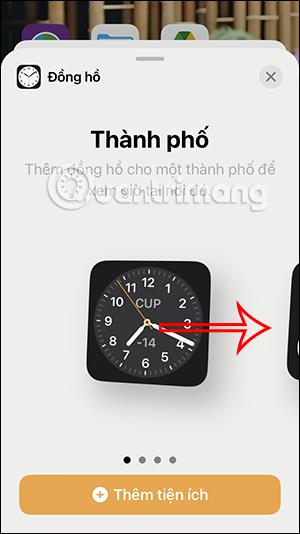
Βήμα 2:
Στην επιλογή Παγκόσμια ώρα θα δείτε την επιλογή για την εμφάνιση της ζώνης ώρας στο iPhone. Κάντε κλικ για να επιλέξετε το ρολόι της ζώνης ώρας που θέλετε να χρησιμοποιήσετε.
Ποιον τύπο ζώνης ώρας θέλετε να χρησιμοποιήσετε, σύρετέ τον στην αρχική οθόνη του iPhone .

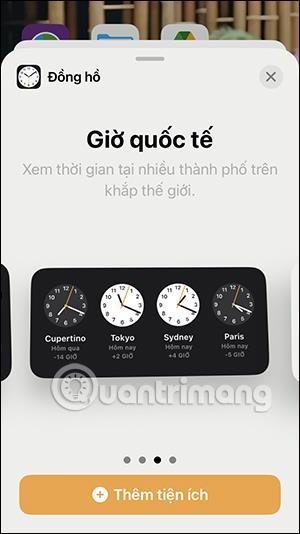
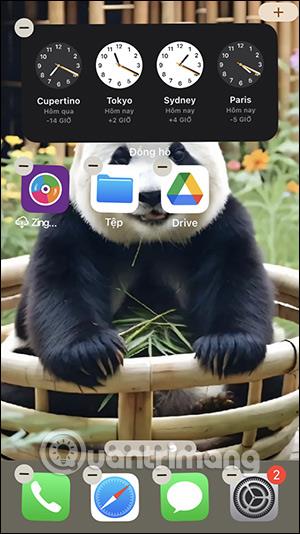
Βήμα 3:
Στην αρχική οθόνη του iPhone, πατήστε παρατεταμένα το γραφικό στοιχείο και επιλέξτε Επεξεργασία γραφικού στοιχείου . Θα δείτε τώρα τις πόλεις που εμφανίζουν την ώρα. Κάνουμε κλικ στην τρέχουσα πόλη για να μεταβούμε σε άλλη πόλη όπου θέλετε να δείτε την ώρα.
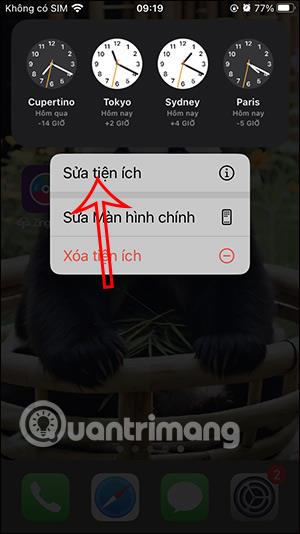

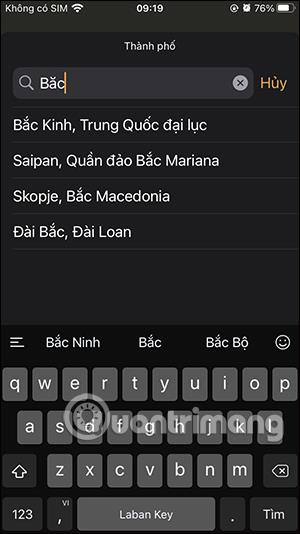
Εισαγάγετε το όνομα της πόλης στη λίστα και, στη συνέχεια, κάντε κλικ για να το εμφανίσετε. Η ζώνη ώρας που εμφανίζεται στην αρχική οθόνη του iPhone έχει αλλάξει.
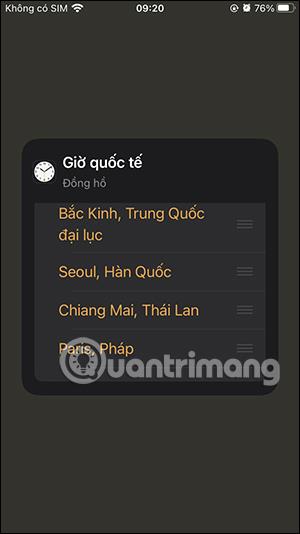
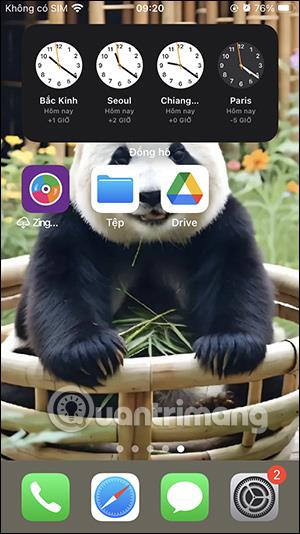
Πώς να εμφανίσετε πολλές ζώνες ώρας στην οθόνη κλειδώματος του iPhone
Βήμα 1:
Στη διεπαφή οθόνης κλειδώματος του iPhone, πατήστε παρατεταμένα την οθόνη κλειδώματος και, στη συνέχεια, κάντε κλικ στην επιλογή Προσαρμογή παρακάτω. Τώρα κάνουμε κλικ στην οθόνη κλειδώματος για αλλαγή.
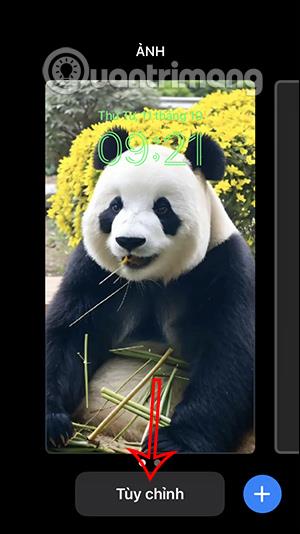

Βήμα 2:
Στη διεπαφή επεξεργασίας οθόνης κλειδώματος, κάνουμε κλικ στην Προσθήκη γραφικού στοιχείου . Πατήστε Ρολόι για να δείτε το γραφικό στοιχείο ρολογιού.
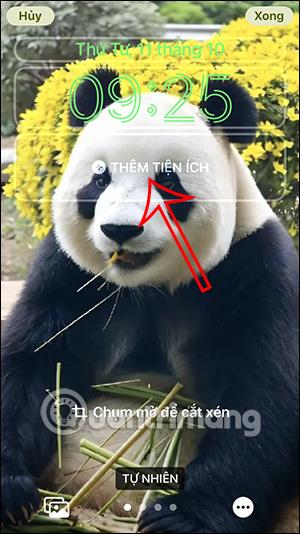
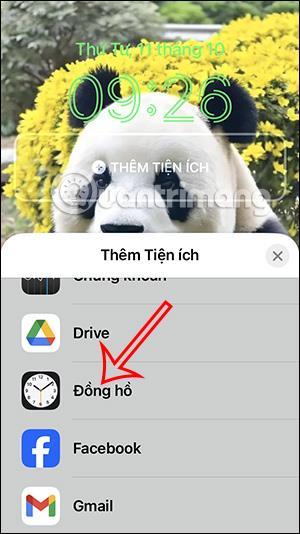
Βήμα 3:
Θα δείτε τώρα τη διεπαφή του βοηθητικού προγράμματος ρολογιού για να διαλέξετε. Στο widget παγκόσμιας ώρας, επιλέξτε το για εμφάνιση στην οθόνη κλειδώματος.
Συνεχίζουμε να προσθέτουμε άλλα γραφικά στοιχεία ρολογιού που θέλουμε να δούμε στην οθόνη κλειδώματος του iPhone.
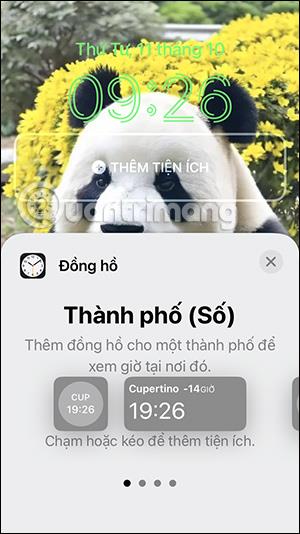
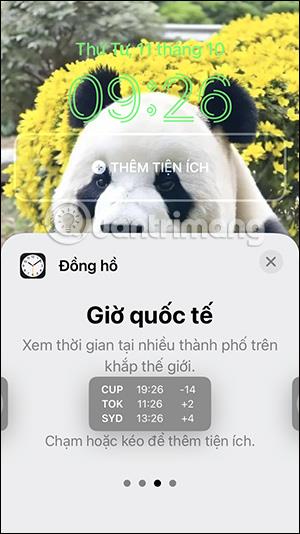

Βήμα 4:
Στη συνέχεια, στη διεπαφή επεξεργασίας γραφικών στοιχείων, κάντε κλικ στο γραφικό στοιχείο διεθνούς ώρας για να αλλάξετε την τοποθεσία εμφάνισης της ώρας. Βρίσκουμε επίσης την τοποθεσία όπου θέλετε να δείτε την ώρα και κάντε κλικ στην επιλογή.
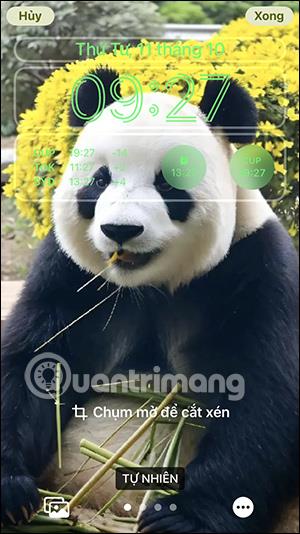
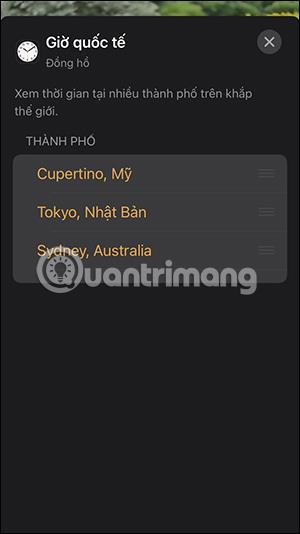
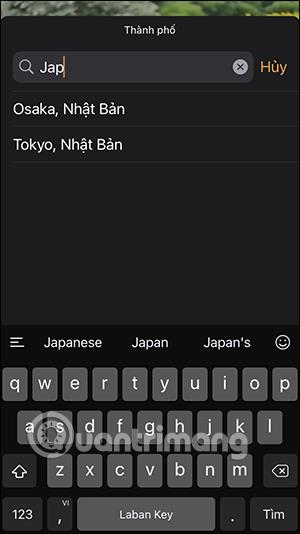
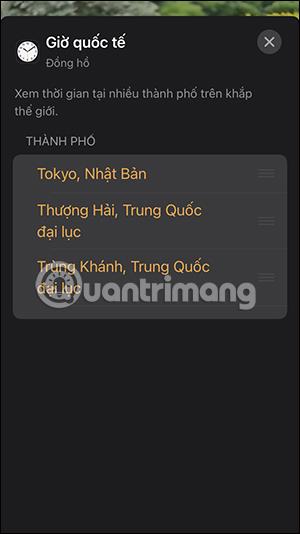
Βήμα 5:
Αφού αλλάξετε τη διεθνή ζώνη ώρας που θέλετε, κάντε κλικ στο Τέλος για να αποθηκεύσετε τις αλλαγές της οθόνης.